Markierung: Quelltext-Bearbeitung 2017 |
Markierung: Quelltext-Bearbeitung 2017 |
||
| Zeile 41: | Zeile 41: | ||
'''Eingabe:''' | '''Eingabe:''' | ||
{{AlexBild|Inaktivzeiten hinterlegen|[[Datei:Inaktivzeiten Stammdaten.jpg | {{AlexBild|Inaktivzeiten hinterlegen|[[Datei:Inaktivzeiten Stammdaten.jpg]]|}} | ||
Für diese Mitarbeiterin würde die Darstellung im Jahresplan dann folgendes ergeben: | Für diese Mitarbeiterin würde die Darstellung im Jahresplan dann folgendes ergeben: | ||
| Zeile 52: | Zeile 52: | ||
<span><span /><br /></span> | <span><span /><br /></span> | ||
==Auswertung== | ==Auswertung== | ||
Im Navigator unter Personal finden Sie die Suche "Karenziert": | Im Navigator unter Personal finden Sie die Suche "Karenziert": | ||
Version vom 21. November 2022, 15:16 Uhr
Inaktivzeiten sind eine Programmfunktion zum Verwalten von längeren Zeiträumen wie z. B. Karenzzeiten.
Folgende Optionen stehen in den Personalstammdaten unter "Inaktivzeiten" zur Verfügung:
- Schwanger
- Mutterschutz
- Karenz
- Sonstige Inaktivzeit
| Stammdaten Personal - Inaktivzeiten |
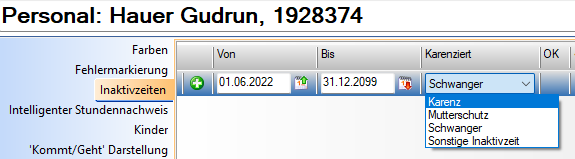
|
Je nach ausgewählter Option hat dies Auswirkungen
- auf die Anspruchsberechnung (z. B. Urlaub) und
- auf die Zuteilung des Mitarbeiters auf seiner Stammplanungseinheit
| Option | Am Plan? | Urlaubsanspruch? |
|---|---|---|
| Schwanger | Ja | Ja |
| Mutterschutz | NEIN | Ja |
| Karenz | NEIN | NEIN |
| Sonstige Inaktivzeit | NEIN | NEIN |
Wird ein Mutterschutz erfasst, wird automatisch die Zuteilung zur Stamm-Planungseinheit beendet.
Wird eine Karenz oder Sonstige Inaktivzeit erfasst, wird zusätzlich zur Stamm-Planungseinheit auch die Urlaubszeile beendet.
Gibt man ein Enddatum bei der Karenz oder Sonstige Inaktivzeit ein, so wird automatisch wieder eine Urlaubszeile angelegt und der Mitarbeiter auf die letzte Stamm-Planungseinheit zugeteilt.
Beispiel
- Mutterschutz von 1.3.2023 - 30.6.2023
- Karenz ab 31.7.2023
Eingabe:
| Inaktivzeiten hinterlegen |
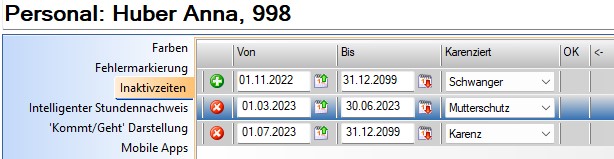
|
Für diese Mitarbeiterin würde die Darstellung im Jahresplan dann folgendes ergeben:
| Ergebnis im Jahresplan |
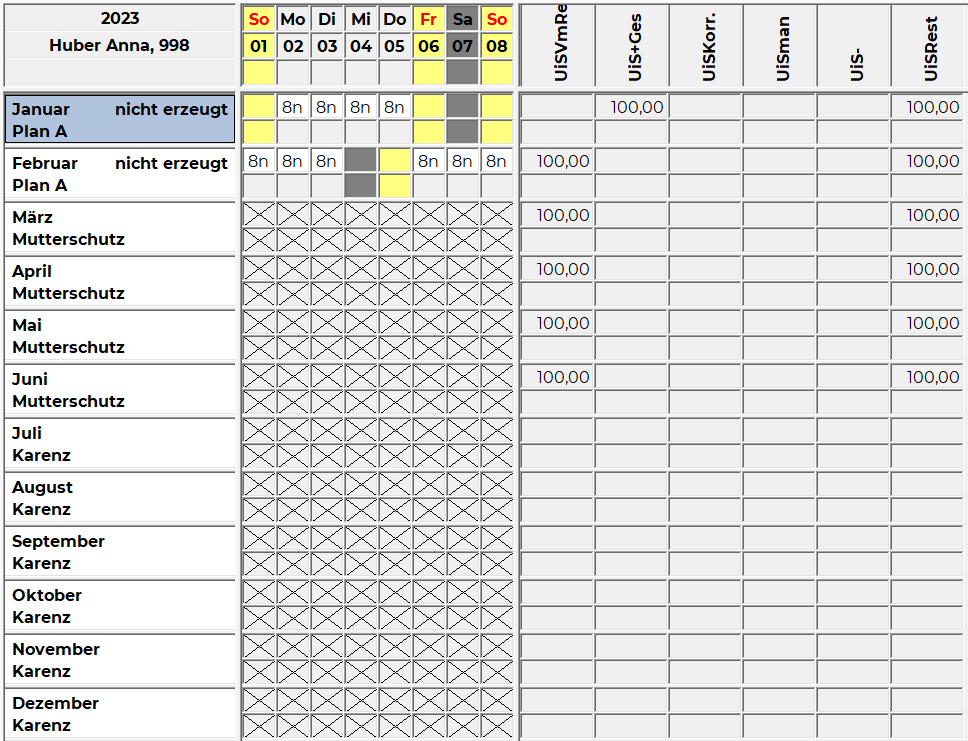
|
Ende der Karenz wird mit 1.6.2015 festgelegt
Eingabe:
| Inaktivzeiten hinterlegen |
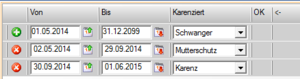
|
Auswertung
Im Navigator unter Personal finden Sie die Suche "Karenziert":
| Personalsuche mit Filter "Karenziert" |
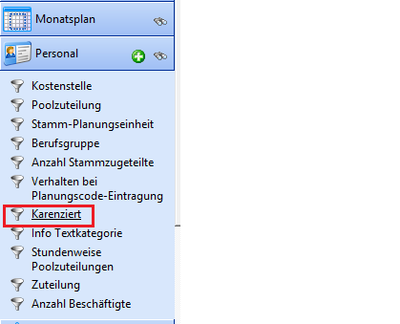
|
Danach öffnet sich das Suchfenster. Hier kann man noch den Zeitbereich für die Suche definieren. Mit Klick auf "Ausführen" gelangen Sie zur Auswertung. Hier werden die Mitarbeiter nach der zum Stichtag der Auswertung (von-Datum) gültigen Option sortiert.
| Ergebnis der Personalsuche |
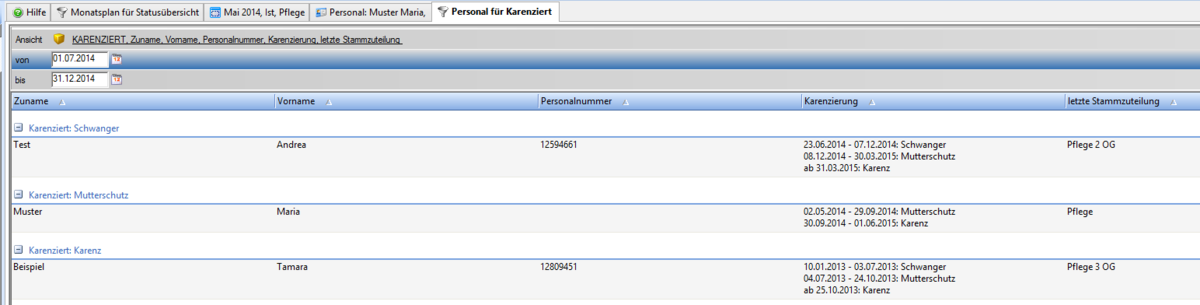
|
Saldenübernahme bei Rückkehr
Kommt der Mitarbeiter nach Karenz/sonst. Inaktivzeit wieder zurück und wird einem Dienstplan zugeteilt, so nimmt ALEX die Vormonatswerte nicht automatisch mit.
Grundsätzlich werden KEINE Salden übernommen, erst wenn "Salden übertragen" ausgewählt wird.
Genaue Beschreibung siehe "Salden übertragen" im Kontextmenü bei Mitarbeiter
Grundsätzlich gibt es zwei Möglichkeiten:
- Im Jahresplan: Im ersten Monat nach der Karenz: Rechtsklick auf den Monatsnamen - Salden übertragen
- Im Dienstplan: im ersten Monat nach der Karenz: Rechtsklick auf den Mitarbeiternamen - Salden übertragen
| Rechte-Maus-Klick auf den Mitarbeiternamen - Salden übertragen auswählen |

|
Nach der Saldenübernahme wird der Vormonats-Saldo und auch der Vormonats-Urlaubsrest mit den Werten des letzten Monats vor der Inaktivzeit befüllt:
| Salden wurden übernommen |

|
Falls hier etwas zu korrigieren ist, können über "Spezielle Monatswerte" noch andere Werte bzw. Korrekturen erfasst werden.
AZG-Prüfungen
Damit ALEX bei der Erfassung von "Schwanger" auch spezielle AZG-Prüfungen durchführt, müssen folgende Einstellungen getroffen werden:
Einstellungen 7up
Damit ALEX hier spezielle AZG-Prüfungen durchführen kann, muss ein eigener Vertrag unter Systemeinstellungen - Vertragsspezifikationen angelegt werden (z.B. spezielle AZG-Prüfungen). Anschließend muss ein Vertrag, z. B. Schwanger, angelegt werden. Bei diesem Vertrag müssen die AZG-Parameter lt. gesetzlichen Vorgaben eingestellt werden. Sobald eine Mitarbeiterin schwanger ist, muss zusätzlich zur Erfassung "Schwanger" in den Inaktivzeiten auch der Vertrag "Schwanger" in den "Allgemeinen Einstellungen" hinterlegt werden.
Eine automatische Prüfung der besonderen AZG-Regelungen nur mit der Hinterlegung der Inaktivzeit ist derzeit nicht vorgesehen.
Einstellungen Standard Österreich
Unter "Arbeitszeitgesetz" gibt es eigene Parameter für schwangere Mitarbeiterinnen. Sobald diese gesetzt sind, erkennt ALEX durch die Einstellung von "Schwanger" in den Inaktivzeiten, dass er bei dieser Mitarbeiterin die speziellen AZG-Parameter für schwanger prüfen muss.
Behandlung Wochenzeitmodelle
Bei Inaktivzeiten gilt folgende Behandlung der hinterlegten Wochenzeitmodelle:
Variante 1: Eintragung einer Inaktivzeit ohne Ende-Datum:
Hier wird das Wochenzeitmodell mit Beginn der Inaktivzeit beendet. Kehrt der Mitarbeiter wieder zurück (Ende-Datum wird erfasst), wird das Wochenzeitmodell nicht wieder automatisch hinterlegt -> es muss im Plan neu zugewiesen werden
Variante 2: Eintragung einer begrenzten Inaktivzeit (mit Ende-Datum):
Wird bei der Erfassung der Inaktivzeit sofort ein Ende-Datum hinterlegt, so wird das Wochenzeitmodell nicht beendet. Das Wochenzeitmodell läuft im Hintergrund weiter.
Sobald der Mitarbeiter wieder am Dienstplan sichtbar ist, ist auch das Wochenzeitmodell eingetragen. Bei mehrwöchigen Modellen befindet sich der Mitarbeiter in der Woche des Modells, in dem er auch wäre, wenn er durchgehend gearbeitet hätte.
Personalisieren der Auswahlliste
Die Auswahlliste könnte auch erweitert werden, um beispielsweise "Väterkarenz" oder "Bildungskarenz" unterscheiden zu können. Sollten es hier einen Bedarf geben, kontaktieren Sie uns gerne dafür!